11 Клавиши для работы с диалоговым окном «Исправление перспективы» (Keys for using Vanishing Point)
Иконка |
Клавиши |
Результат |
Result |
|
Alt + Ctrl + V |
Вызов окна «Исправление перспективы» |
Open the Vanishing Point |
V |
Редактировать плоскость |
Edit Plane Tool |
|
C |
Создать плоскость |
Create Plane Tool |
|
M |
Область |
Marquee Tool |
|
S |
Штамп |
Stamp Tool |
|
B |
Кисть |
Brush Tool |
|
| T | Трансформирование |
Transform |
|
I |
Пипетка |
Eyedropper Tool |
|
R |
Линейка |
Measure Tool |
|
Z |
Масштаб |
Zoom tool |
|
X |
Временное увеличение в 2 раза |
Zoom 2x (temporary) |
|
H |
Рука |
Hand tool |
|
Пробел |
Временное переключение на инструмент «Рука» |
Switch to Hand tool (temporary) |
|
Ctrl + «+» (плюс) |
Увеличение |
Zoom in |
|
Ctrl + «-» (минус) |
Уменьшение |
Zoom out |
|
|
Дважды щелкните инструмент «Рука», |
Показать во все окно |
Fit in view |
|
Дважды щелкните инструмент «Масштаб» |
Поместить по центру с масштабом 100% |
Zoom to center at 100% |
|
] |
Увеличение размера кисти (для инструментов «Кисть» и «Штамп») |
Increase brush size (Brush, Stamp tools) |
|
[ |
Уменьшение размера кисти (для инструментов «Кисть» и «Штамп») |
Decrease brush size (Brush, Stamp tools) |
|
Shift + ] |
Увеличение жесткости кисти (для инструментов «Кисть» и «Штамп») |
Increase brush hardness (Brush, Stamp tools) |
|
Shift + [ |
Уменьшение жесткости кисти (для инструментов «Кисть» и «Штамп») |
Decrease brush hardness (Brush, Stamp tools) |
|
Ctrl + Z |
Отмена последнего действия |
Undo last action |
|
Ctrl + Shift + Z |
Повторить последнее действие |
Redo last action |
|
Ctrl + D |
Отмена всех выделений |
Deselect all |
|
Ctrl + H |
Скрыть выделенную область и плоскости |
Hide selection and planes |
|
клавиши стрелок |
Перемещение выделенной области на 1 пиксел |
Move selection 1 pixel |
|
|
Shift + клавиши стрелок |
Перемещение выделенной области на 10 пикселов |
Move selection 10 pixels |
|
Ctrl + C |
Копировать |
Copy |
|
Ctrl + V |
Вставить |
Paste |
|
Ctrl + Shift + T |
Повторение последнего создания дубликата |
Repeat last duplicate and move |
|
Ctrl + Alt + T |
Создание подвижной области на основе |
Create a floating selection from the current selection |
|
Перетаскивание |
Заливка выделенной области изображением под курсором |
Fill a selection with image under the pointer |
|
Перетаскивание |
Создание дубликата выделения в качестве подвижного выделения |
Create a duplicate of the selection as a floating selection |
|
Alt + Shift + поворот |
Поворот выделенного на 15° |
Constrain selection to a 15° rotation |
|
Щелкните плоскость, удерживая нажатой |
Выбор плоскости, находящейся под |
Select a plane under another selected plane |
|
Перетаскивание с нажатой клавишей |
Создание повернутой на 90 градусов копии плоскости |
Create 90 degree plane off parent plane |
|
Backspace |
Удаление последнего узла при создании плоскости |
Delete last node while creating plane |
|
Дважды щелкните инструмент «Создать |
Создание полной плоскости холста, перпендикулярной направлению обзора |
Make a full canvas plane, square to the camera |
|
Ctrl + Shift + H |
Отображение/скрытие измерений |
Show/hide measurements (Photoshop Extended only) |
|
Ctrl + E |
Экспорт в файл формата DFX |
Export to a DFX file (Photoshop Extended only) |
|
Ctrl + Shift + E |
Экспорт в файл формата 3DS |
Export to a 3DS file (Photoshop Extended only) |
Внимание: Часть горячих клавиш работает лишь в английской раскладке клавиатуры
| < Предыдущая | Следующая > |
|---|
Photoshop CS6 — инструмент исправления перспективы.
 Что такое перспектива
Что такое перспективаВ прошлом уроке мы познакомились с удобной с учетом содержимого в Adobe Photoshop CS6. Еще одной особенностью умного перемещения объектов является возможность вставки с учетом искажения перспективы.
Ниже рассмотрим, как с помощью специальных средств редактора Photoshop CS6 можно, например, переместить на кирпичную стену рисунок-граффити, сделав его максимально реалистичным (см. фото вверху).
Вставка объектов с учетом искажений перспективы в Photoshop CS6
Откроем изображения кирпичной стены () и граффити () в программе Photoshop.
При открытом документе «граффити» в главном меню «Выделение» выбираем пункт «Все» или на клавиатуре нажимаем комбинацию клавиш Ctrl и A (русская Ф).
После этого в меню «Редактирование» выбрать «Скопировать» или нажать комбинацию клавиш Ctrl и С.
…создаем новый слой — нажимаем на значок-квадратик с завернутым уголком «Создать новый слой».
В верхнем меню «Фильтр» выбираем пункт «Исправление перспективы…» или нажимаем комбинацию клавиш Alt+Ctrl+V.
В открывшемся окне фильтра нужно поочередно нажать на четыре точки стены, чтобы определить плоскость проекции.
Слева выбираем инструмент «Редактировать плоскость», если необходимо это сделать.
Нажимаем комбинацию клавиш Ctrl+V, чтобы вставить «граффити» на изображение стены.
Курсором перемещаем «граффити» в плоскость проекции, где объект автоматически деформируется с учетом указанной перспективы.
Чтобы подправить вставку, есть несколько инструментов. Например, мне понадобился инструмент «Трасформирование», чтобы немного изменить размеры «Граффити» и подогнать его к плоскости проекции.
Очень часто, снимая в городе мы сталкиваемся с проблемой искажения перспективы, эффекта завала зданий, изменения вертикальных и горизонтальных линий. Особенно сильно подобные искажения проявляются при использовании широкоугольных объективов. В Lightroom 5 подобные проблемы достаточно легко можно подкорректировать.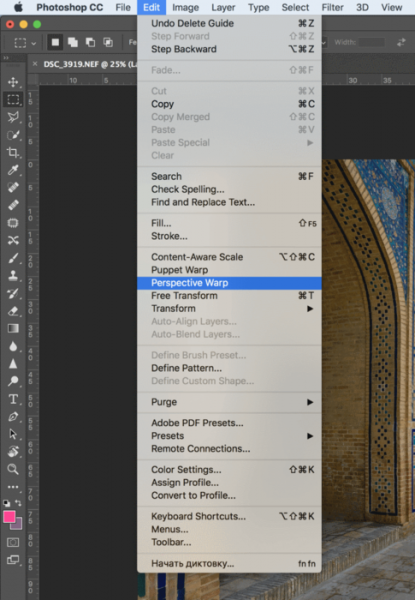 О чем сегодня и поговорим.
О чем сегодня и поговорим.
Любые описанные выше мною дефекты, ровно как и всем известный завал горизонта, делают фотографию браком. За исключением случаев когда подобные искажения являются следствием художественного приема, например при съемке объективом «рыбий глаз». Во всех остальных случаях геометрию кадра надо править.
И начать надо с построения самого кадра. Первое, что вы должны видеть, это сам конечный вариант фото. Так скажем, скомпоновать его. Выделить главное, второстепенное и то что необходимо вообще удалить. На фото с монахами видно, что люди занимают меньшую часть кадра и взгляд расплывается по всему пространству фотографии, отвлекая внимание на окна, ящик слева и дверь, отвлекая от сути-непосредственного занятия людей. Выбирая инструмент Crop Overlay, представляющий собой пунктирный квадратик на боковой панели, мы компонуем кадр так, чтобы все внимание было привлечено к главному объекту съемки. И не забываем про правило третЕй. Формировать кадр инструментом Crop Overlay можно как в горизонтальной и вертикальной плоскости, так и по- и против- часовой стрелки, т. е. вращая его.
е. вращая его.
Теперь к перспективе. Исходный кадр с является как нельзя очень наглядным примером. Мы видим завал домов от краев кадра к центру. В 5 версии Лайтрума этот дефект можно исправить как в автоматическом так и в ручном режиме.
Выбираем на вкладке Lens Corrections автоматический вариант исправления (Auto) и фотография преобразится в правильный с точки зрения геометрии вид. Но, надо понимать что отдельные края кадра все таки будут урезаны за счет исправления перспективы.
Обрезанный кусочек машины можно закрасить при помощи инструмента , а часть небоскреба слева удалить тем же самым Crop Overlay. Это самый простой, так скажем однокнопочный метод.
Также вы можете на свой вкус поэкспериментировать с управлением перспективой в ручном режиме (Manual), иногда он позволяет более гибко решить поставленную задачу.
Продолжение следует…
Предыдущие части.
Признаюсь честно, очень люблю снимать архитектуру. При этом, не имея специального объектива, достаточно часто сталкиваюсь с неприятным эффектом — параллельные вертикали на фотографии становятся сходящимися. Выражается это в том, что стены зданий или колонны и т.п. выглядят как бы наклоненными друг к другу. Такие искажения перспективы происходят из-за того, что при съемке высоких вертикальных зданий нужно наклонить камеру, чтобы объект целиком попал в кадр. Обойти этот эффект непосредственно при съемке можно, но, увы, не всегда удается, поэтому приходится применять исправление перспективы в фотошопе.
Выражается это в том, что стены зданий или колонны и т.п. выглядят как бы наклоненными друг к другу. Такие искажения перспективы происходят из-за того, что при съемке высоких вертикальных зданий нужно наклонить камеру, чтобы объект целиком попал в кадр. Обойти этот эффект непосредственно при съемке можно, но, увы, не всегда удается, поэтому приходится применять исправление перспективы в фотошопе.
В начале хочу рассказать, как можно немного уменьшить искажения перспективы при съемке. Это важно, потому что при коррекции в фотошопе часть изображения будет отсечена. Как я уже говорил, эффект сходящихся линий возникает при оклонении матрицы от плоскости объекта, например, при съемке снизу высокого объекта.
Чтобы уменьшить угол наклона фотоаппарата, можно попробовать:
- отойти от объекта съемки,
- постараться встать на какое-нибудь возвышение и поднять фотоаппарат над головой,
- изменить фокусное расстояние, чтобы обрезать нижнюю и/или верхнюю часть снимка,
- использовать специальный объектив tilt-shift.

Об этом стоит помнить при съемке, но иногда кадр уже сделан, а проблема стала заметна только через некоторое время. Что ж, тут на помошь приходит возможность исправления перспективы в фотошоп. Хочу добавить, что при подобной коррекции нет особенных цифровых эффектов, метод перенесен еще из пленочной фотографии. По сути он заключается в том, чтобы при печати фотобумагу отклонить от плоскости кадра, компенсировав таким образом искажение вертикалей.
Как всегда, в фотошопе есть несколько путей решения задачи. Я расскажу о двух, на мой взгляд, самых простых и удобных. Первый подходит для исправления перспективы в автоматическом режиме и не всегда выдает нужный результат, зато по скорости отнимает лишь несколько секунд. В качестве основы возьмем фотографию армянской церкви:
Исходное изображение с перспективными искажениями
Явно видно, что вертикали завалены к центру. Выбираем инструмент «Crop Tool » («Обрезка «), и обязательно ставим наверху галочку «Perspective » («Перспектива «). Далее верхние края кадра сдвигаем к середине так, чтобы они были параллельны вертикалям на фотографии.
Далее верхние края кадра сдвигаем к середине так, чтобы они были параллельны вертикалям на фотографии.
Исправление перспективы инструментом «Crop Tool» («Обрезка»)
Нажимаем «Enter » и получаем исправленную картинку. Здание стало немного приплюснутым, чтобы избавится от этого нужно растянуть картинку по вертикали. Этот эффект проявляется и во втором методе, поэтому об исправлении я расскажу ближе к концу статьи.
Перспектива исправлена, но картинка слегка приплюснута
Второй метод заключается в применении команды «Perspective » («Перспектива «) из меню «Edit » («Правка «) — «Transform » («Трансформация «). Он дает больше возможностей и позволяет, кроме перспективы, исправлять завал изображения влево или вправо, если при съемке камера была наклонена в сторону.
Применение команды «Perspective» («Перспектива»)
При применении этой команды нужно потянуть за любой верхний край в сторону и визуально подобрать желаемый уровень изменения перспективы.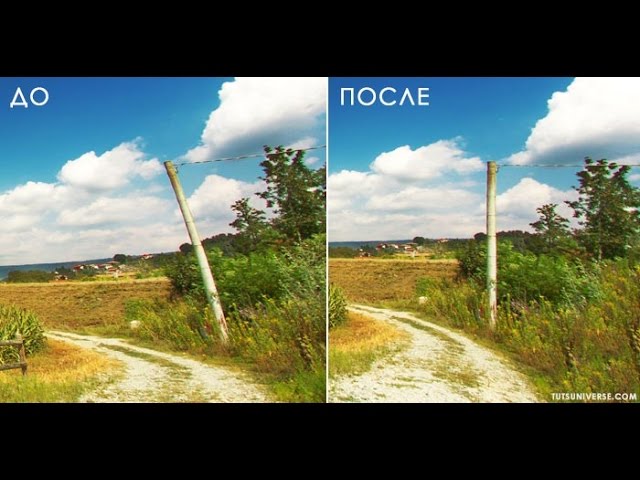 Кроме этого, если переместить среднюю верхнюю точку влево или вправо, то можно «наклонить» изображение в нужную сторону, чтобы компенсировать наклон при съемке.
Кроме этого, если переместить среднюю верхнюю точку влево или вправо, то можно «наклонить» изображение в нужную сторону, чтобы компенсировать наклон при съемке.
Полученный результат несколько отличается от предыдущего. Теперь нам нужно растянуть изображение по вертикали, чтобы компенсировать его «уплощение». Для этого опять идем в меню «Edit » («Правка «) — «Transform » («Трансформация «) и выбираем команду «Scale » («Масштаб «). Растягиваем изображение наверх за центральную точку.
Конечное изображение с исправленой перспективой
Любым из этих методов можно легко и быстро исправить перспективу в фотошоп. При этом второй способ дает несколько больше возможностей. В некоторых случаях не стоит стремиться к абсолютной параллельности вертикальных линий т.к. картинка при исправлении деформируется, что особенно заметно, если в кадре есть круглые объекты, например купола.
В Photoshop CS6 широкую известность получил
инструмент изменения перспективных искажений , но про то, что с помощью этого же инструмента можно изменять перспективу предметов, т.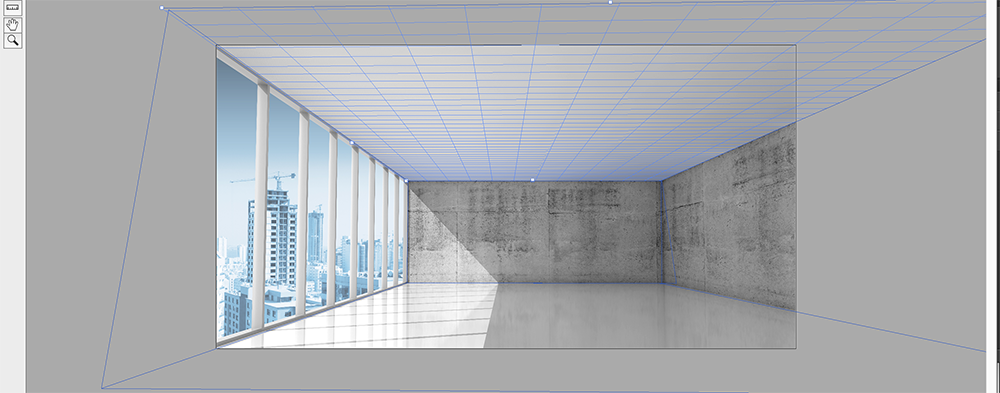 е. углов, под которым они находятся относительно объектива фотоаппарата, знают не все. А между тем, этот процесс очень прост и интуитивно понятен, разработчики максимально автоматизировали преобразование и, надо сказать, получилось у них это очень неплохо.. Например, мы можем изменить положение плаката с текстом и изображениями с диагонального на фронтальное и в результате получить ровненький текст.
е. углов, под которым они находятся относительно объектива фотоаппарата, знают не все. А между тем, этот процесс очень прост и интуитивно понятен, разработчики максимально автоматизировали преобразование и, надо сказать, получилось у них это очень неплохо.. Например, мы можем изменить положение плаката с текстом и изображениями с диагонального на фронтальное и в результате получить ровненький текст.
Проще всего, и это естественно, изменять углы положения плоских предметов.
Рассмотрим методику изменения положения предметов на фото на примере фотографии дорожного знака славного города Бобруйска, где попробуем придать знаку фронтальное положение:
Итак, открываем фотку в Фотошопе, и выбираем инструмент «Кадрирование перспективы» (Perspective Crop Tool):
Кликаем левой клавишей мыши по любому углу дорожного знака (именно кликаем, а не нажимаем и удерживаем клавишу), и, затем, таким же образом кликаем по остальным трём углам изображения. После клика по второму углу в окне рабочего документа появляется характерная сетка:
Заканчиваем обводку знака. Ели Вы случайно наложили сетку неточно, положение нетрудно исправить с помощью перетаскивания угловых маркеров, при этом, рядом с курсором, будет отображаться числовое значение отличия угла от 90°:
Ели Вы случайно наложили сетку неточно, положение нетрудно исправить с помощью перетаскивания угловых маркеров, при этом, рядом с курсором, будет отображаться числовое значение отличия угла от 90°:
После того, как вы закончили с сеткой остаётся только нажать клавишу Enter, и мы получаем чёткое фронтальное положение дорожного знака:
Вот таким образом, за одну минуту и не применяя никаких сложных методик, мы получили геометрически правильный дорожный знак.
Признаюсь честно, очень люблю снимать архитектуру. При этом, не имея специального объектива, достаточно часто сталкиваюсь с неприятным эффектом — параллельные вертикали на фотографии становятся сходящимися. Выражается это в том, что стены зданий или колонны и т.п. выглядят как бы наклоненными друг к другу. Такие искажения перспективы происходят из-за того, что при съемке высоких вертикальных зданий нужно наклонить камеру, чтобы объект целиком попал в кадр. Обойти этот эффект непосредственно при съемке можно, но, увы, не всегда удается, поэтому приходится применять исправление перспективы в фотошопе.
В начале хочу рассказать, как можно немного уменьшить искажения перспективы при съемке. Это важно, потому что при коррекции в фотошопе часть изображения будет отсечена. Как я уже говорил, эффект сходящихся линий возникает при оклонении матрицы от плоскости объекта, например, при съемке снизу высокого объекта.
Чтобы уменьшить угол наклона фотоаппарата, можно попробовать:
- отойти от объекта съемки,
- постараться встать на какое-нибудь возвышение и поднять фотоаппарат над головой,
- изменить фокусное расстояние, чтобы обрезать нижнюю и/или верхнюю часть снимка,
- использовать специальный объектив tilt-shift.
Об этом стоит помнить при съемке, но иногда кадр уже сделан, а проблема стала заметна только через некоторое время. Что ж, тут на помошь приходит возможность исправления перспективы в фотошоп. Хочу добавить, что при подобной коррекции нет особенных цифровых эффектов, метод перенесен еще из пленочной фотографии. По сути он заключается в том, чтобы при печати фотобумагу отклонить от плоскости кадра, компенсировав таким образом искажение вертикалей.
Как всегда, в фотошопе есть несколько путей решения задачи. Я расскажу о двух, на мой взгляд, самых простых и удобных. Первый подходит для исправления перспективы в автоматическом режиме и не всегда выдает нужный результат, зато по скорости отнимает лишь несколько секунд. В качестве основы возьмем фотографию армянской церкви:
Исходное изображение с перспективными искажениями
Явно видно, что вертикали завалены к центру. Выбираем инструмент “Crop Tool ” (“Обрезка “), и обязательно ставим наверху галочку “Perspective ” (“Перспектива “). Далее верхние края кадра сдвигаем к середине так, чтобы они были параллельны вертикалям на фотографии.
Исправление перспективы инструментом «Crop Tool» («Обрезка»)
Нажимаем “Enter ” и получаем исправленную картинку. Здание стало немного приплюснутым, чтобы избавится от этого нужно растянуть картинку по вертикали. Этот эффект проявляется и во втором методе, поэтому об исправлении я расскажу ближе к концу статьи.
Перспектива исправлена, но картинка слегка приплюснута
Второй метод заключается в применении команды “Perspective ” (“Перспектива “) из меню “Edit ” (“Правка “) — “Transform ” (“Трансформация “). Он дает больше возможностей и позволяет, кроме перспективы, исправлять завал изображения влево или вправо, если при съемке камера была наклонена в сторону.
Применение команды «Perspective» («Перспектива»)
При применении этой команды нужно потянуть за любой верхний край в сторону и визуально подобрать желаемый уровень изменения перспективы. Кроме этого, если переместить среднюю верхнюю точку влево или вправо, то можно “наклонить” изображение в нужную сторону, чтобы компенсировать наклон при съемке.
Полученный результат несколько отличается от предыдущего. Теперь нам нужно растянуть изображение по вертикали, чтобы компенсировать его “уплощение”. Для этого опять идем в меню “Edit ” (“Правка “) — “Transform ” (“Трансформация “) и выбираем команду “Scale ” (“Масштаб “). Растягиваем изображение наверх за центральную точку.
Растягиваем изображение наверх за центральную точку.
Конечное изображение с исправленой перспективой
Любым из этих методов можно легко и быстро исправить перспективу в фотошоп. При этом второй способ дает несколько больше возможностей. В некоторых случаях не стоит стремиться к абсолютной параллельности вертикальных линий т.к. картинка при исправлении деформируется, что особенно заметно, если в кадре есть круглые объекты, например купола.
Руководство по коррекции искажений или перспективы
Если у вас есть Elements, перейдите на эту страницу.
Этот урок предназначен для тех случаев, когда вам нужно, чтобы линии на фотографии были прямыми и квадратными. Это будет наиболее полезно для фотографов, занимающихся недвижимостью, но у всех время от времени возникают проблемы с линиями.
Шаг 1: Откройте
Откройте изображение в Photoshop.
(Искажение похоже на «Пластику» — его нужно делать как очень первый шаг в рабочем процессе редактирования Photoshop, сразу после необработанного редактирования, перед любой работой со слоями. )
)
Шаг 2: Преобразование
Немедленно перейдите к Слой> Смарт-объекты> Преобразовать в смарт-объект :
Очень важно, чтобы ваше изображение было смарт-объектом при преобразовании или искажении. Смарт-объектами можно манипулировать столько раз, сколько необходимо, и они никогда не потеряют своего первоначального качества.
Шаг 3: Установите сетку
Перейдите к Правка>Настройки>Направляющие и сетки . В разделе «Сетка» настройте линии сетки каждые 5 процентов с 1 подразделением, затем нажмите «ОК»:
.(Вышеупомянутое является только предложением. Я обнаружил, что 5/1 хорошо работает в большинстве случаев. Но, конечно, вы можете изменить его в соответствии со своими потребностями. Больше информации о сетках здесь.)
Шаг 4: Показать сетку
Нажмите Ctrl/Cmd ‘ (апостроф) или выберите View>Show>Grid , чтобы включить линии сетки.
Шаг 5: Размер холста
Перейдите к Изображение>Размер холста . Добавьте дополнительный размер к файлу. Я обычно добавляю тысячу пикселей к каждому измерению, как показано здесь:
Добавьте дополнительный размер к файлу. Я обычно добавляю тысячу пикселей к каждому измерению, как показано здесь:
Шаг 6: Вперед!
Вы готовы начать. Нажмите Ctrl/Cmd T, чтобы активировать маркеры преобразования на изображении. К настоящему времени все будет выглядеть примерно так:
(Кстати, большое спасибо Ваннессе Эдвардс за разрешение использовать это фото.)
С этого момента все, что вы делаете, зависит от вас. Каждая фотография нуждается в различных искажениях, чтобы получить правильные линии. Чем больше вы практикуетесь с различными функциями Transform, тем опытнее вы становитесь.
Давайте посмотрим, что я сделал с этим. Сначала я его немного повернул, чтобы горизонтальная кирпичная кладка была, по сути, горизонтальной:
Теперь меня устраивали горизонтали, но не вертикали. Видите, как вертикальные линии наклонены внутрь с каждой стороны?
Итак, не нажимая Enter, Return или что-то в этом роде, я перешел к Edit>Transform> и выбрал Perspective :
Это позволило мне расширить верхний край, пока я не был доволен тем, что вертикальные линии на фотографии совпали с вертикальными линиями сетки (понимаете, почему сетка важна?):
Это было нормально, но меня беспокоило то, что бедняга выглядел немного… ну, коренастым. Итак, я перешел к Edit>Transform>Scale 9.0014 , чтобы я мог немного подтянуть всю фотографию, чтобы сделать его выше:
Итак, я перешел к Edit>Transform>Scale 9.0014 , чтобы я мог немного подтянуть всю фотографию, чтобы сделать его выше:
Шаг 7: Завершите и оцените
Довольный этим, я, наконец, нажал Enter, чтобы зафиксировать трансформацию, затем Ctrl ‘, чтобы снова скрыть сетки и получить четкое представление о моем результате:
Шаг 8: Преобразуйте еще немного (при необходимости)
Если вы счастливы, это здорово. Но если вы недовольны, не проблема — просто нажмите Ctrl T еще раз, а затем продолжайте настройку. Как я уже говорил ранее, поскольку изображение является смарт-объектом, мы можем настраивать искажение так, как нам нравится, и при этом качество исходного файла никогда не теряется.
Шаг 9: Обычное редактирование
Теперь вы можете сохранить файл PSD, а затем продолжить обычное редактирование. Помните, НЕ ОБРЕЗАЙТЕ изображение. Применяются обычные правила кадрирования — никогда не кадрируйте во время редактирования. Обрезайте только тогда, когда пришло время для вывода.
Другой пример:
Спасибо Джеки Арчибальду за использование этой прекрасной фотографии. Вот оригинал, и сегодня он стал предметом дебатов на Facebook относительно того, следует ли его вообще корректировать:
Для упражнения я использовал функции Perspective и Skew:
Надеюсь, вы нашли это полезным. Пожалуйста, не отчаивайтесь, если вы не освоите это сразу. Требуется некоторое время, чтобы понять, что делают все параметры преобразования. И, конечно же, лучший способ учиться — играть, играть, играть. Веселиться!
Если у вас есть вопросы по этой статье, задайте их в разделе «Спросите Дэмиена».
Как использовать искажение перспективы в Photoshop (шаг за шагом)
Особенно при съемке архитектуры или любого объекта с прямыми линиями искажение объектива может исказить то, как некоторые вещи выглядят на фотографии. Обычная обрезка и поворот изображения не помогут исправить это, поэтому пришло время обратиться за помощью к инструменту «Деформация перспективы» в Photoshop.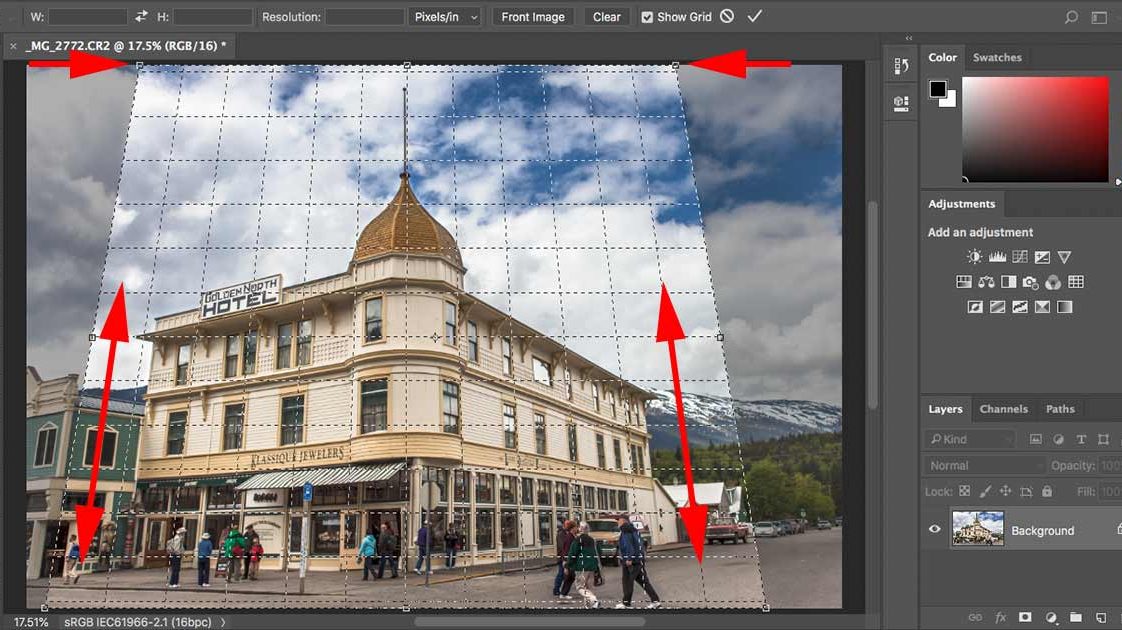
Используя инструмент Photoshop Perspective Warp Tool, вы можете выровнять плоскости вашего изображения, чтобы исправить любое искажение. Это может показаться пугающим, но я разобью его на выполнимые шаги, которые может предпринять любой фотограф, чтобы исправить перспективу изображения.
Что такое деформация перспективы в Photoshop?
Хотя вам может нравиться эффект изображения, снятого сверху или снизу, различные точки зрения могут исказить области изображения. То же самое верно и для широкоугольных объективов, из-за которых прямые края могут выглядеть слегка изогнутыми.
Функция «Искажение перспективы» в Photoshop позволяет исправить искажение, вызванное углом съемки или фокусным расстоянием, чтобы края снова выглядели прямыми и реалистичными.
Инструмент «Деформация перспективы» работает путем выравнивания плоскостей изображения по вертикальным или горизонтальным линиям. Это наиболее полезно, когда на вашем изображении есть прямые линии, такие как здания или линии горизонта, так как искажение здесь наиболее заметно.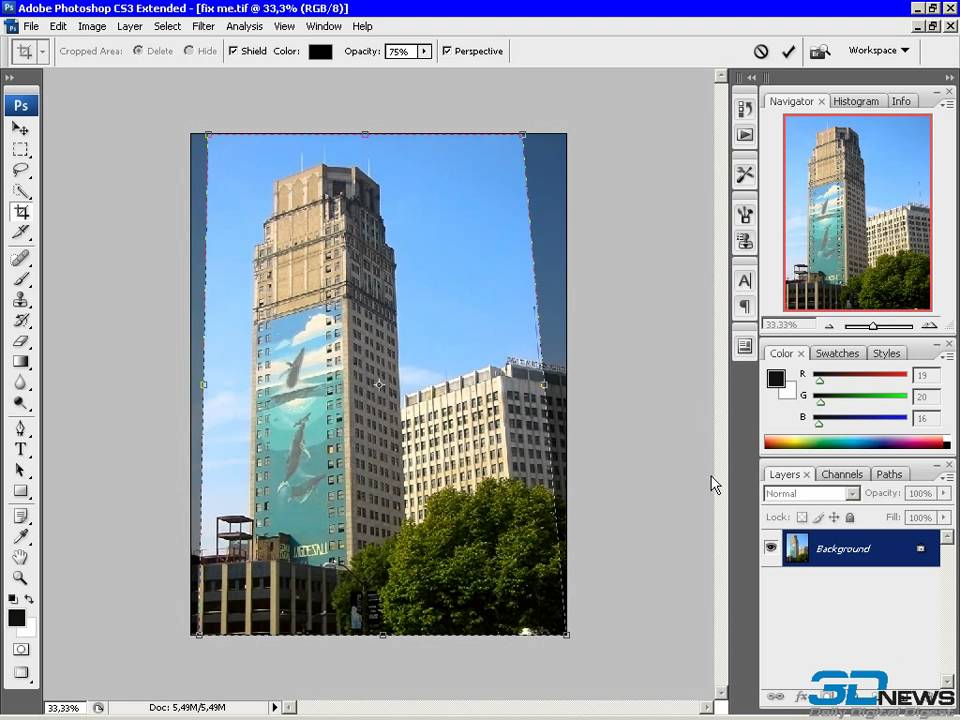 Это также полезно для интерьерных снимков, особенно при съемке недвижимости.
Это также полезно для интерьерных снимков, особенно при съемке недвижимости.
Как использовать деформацию перспективы в Photoshop
Шаг 1. Откройте изображение
Вы можете открыть изображение, которое хотите отредактировать, нажав кнопку Открыть на стартовой странице Photoshop или выбрав Файл > Открыть.
Выберите изображение, которое хотите использовать, и дважды щелкните его, чтобы открыть его как новый документ в Photoshop.
Шаг 2: определение плоскостей
Теперь вам нужно сообщить программе Photoshop, какие плоскости являются соответствующими на вашем изображении. Часто это такие области, как окна, потолки, полы и стены зданий, так как это области с самыми длинными прямыми линиями, наиболее подверженные искажению.
Выберите Правка > Деформация перспективы.
Появится окно с советами по использованию инструмента. Закройте окно и щелкните в любом месте изображения, чтобы создать начальную форму прямоугольника с помощью инструмента.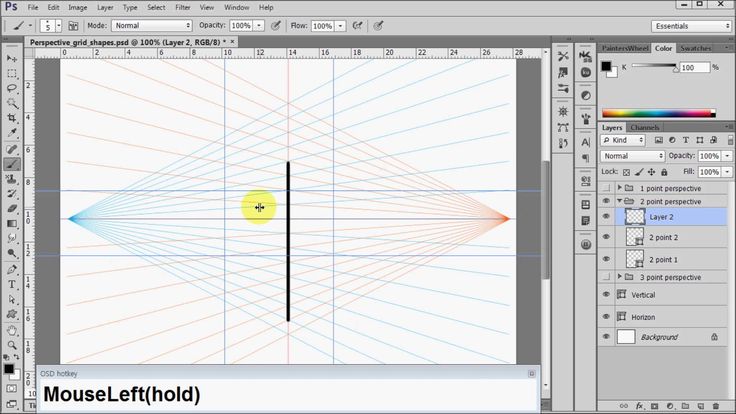
Это еще не совпадает с плоскостями вашего изображения. Итак, перетаскивайте переключатели в каждом углу, пока четыре стороны прямоугольника не совпадут с искаженными плоскостями изображения. Лучше всего использовать несколько наиболее искаженных плоскостей. В приведенном ниже примере я выбрал окно, переместив переключатели в соответствии с перспективой окна.
Теперь нажмите на новую область изображения, чтобы создать второй прямоугольник, определяющий следующую плоскость; в этом примере это крыша на моей фотографии. Когда вы перемещаете два прямоугольника макета вместе, они замыкаются и соединяются.
Шаг 3: Переключитесь в режим деформации.
После определения плоскостей можно переключиться из режима Layout (который позволяет создавать прямоугольные макеты вдоль ваших плоскостей) в режим Warp на панели параметров .
Это позволяет вам управлять перспективой на основе линий, которые вы сделали. Вы также можете нажать клавишу Enter в режиме макета, чтобы немедленно перейти в режим деформации. Вы увидите еще один совет по Photoshop — вы можете закрыть его.
Вы также можете нажать клавишу Enter в режиме макета, чтобы немедленно перейти в режим деформации. Вы увидите еще один совет по Photoshop — вы можете закрыть его.
Шаг 4. Настройка перспективы
Теперь пришло время настроить перспективу изображения. Есть несколько способов сделать это. Вы можете перетаскивать переключатели по углам плоскостей, показывая изменение перспективы в реальном времени. Когда вы настраиваете переключатели, изображение будет деформироваться относительно выбранной плоскости, которую вы определили.
Вы можете удерживать Shift , нажимая на край четырехугольника, пока вы меняете перспективу. Используйте клавиши со стрелками , чтобы перемещать угол плоскости на несколько пикселей за раз для точной настройки.
Шаг 5. Используйте автоматическую настройку перспективы (дополнительно)
Другой способ настроить перспективу изображения — использовать один из параметров автоматической настройки перспективы. Инструмент «Деформация перспективы» имеет три параметра, которые автоматически изменяют вашу перспективу в вертикальной или горизонтальной плоскостях. Нажмите на значки, чтобы попробовать их.
Инструмент «Деформация перспективы» имеет три параметра, которые автоматически изменяют вашу перспективу в вертикальной или горизонтальной плоскостях. Нажмите на значки, чтобы попробовать их.
Первая иконка автоматически выровняет плоскости по горизонтали.
Средняя иконка автоматически выпрямит плоскости по вертикали.
Последний значок автоматически выпрямит плоскости как по вертикали, так и по горизонтали.
Помните, что некоторые из автоматических настроек перспективы могут исказить другие области вашего изображения, для которых вы не установили сетку (например, картина и деревянный щит в левой части фотографии выше).
Шаг 6. Зафиксируйте перспективу
Вы можете щелкнуть значок «Применить перспективную деформацию», когда вас устраивает перспектива вашего изображения.
Вы также можете нажать клавишу Enter в режиме деформации, чтобы зафиксировать текущую перспективу.
Шаг 7. Обрежьте изображение
Вы, наверное, заметили, что края изображения стали неровными и неровными.

